Цифровая заводная головка на Apple Watch – это удобная комбинация кнопки и циферблата на боковой стороне часов. Вы можете нажать на него, дважды нажать, повернуть вперед и назад. Но что именно можно сделать, нажимая и поворачивая цифровую коронку? Больше, чем вы думаете!
Цифровая коронка и боковая кнопка
У вас есть цифровая заводная головка и боковая кнопка на боковой стороне Contents
Цифровая коронка и боковая кнопка
головка представляет собой круглый циферблат, а боковая кнопка — прямоугольную кнопку рядом с ней.
Нажимая на нее как на кнопку, вы можете поворачивать цифровую заводную головку вперед (показано ниже) или назад с помощью указательного пальца или вращать ее указательным и большим пальцами.
 <
<Если у вас есть Apple Watch Ultra, на противоположной стороне часов у вас есть еще одна кнопка, которая называется «Действие». Ознакомьтесь с нашими инструкциями, чтобы узнать все, что вам нужно знать о с помощью кнопки действия Apple Watch Ultra .
1. Разбудите дисплей
Вы можете разбудить Apple Watch, коснувшись экрана, но вы также можете медленно оживить экран, повернув цифровую заводную головку. Продолжая поворачивать его вперед, вы увидите, что с каждым поворотом экран становится все ярче и ярче. Вы также можете нажать цифровую корону, чтобы активировать экран на полную яркость.
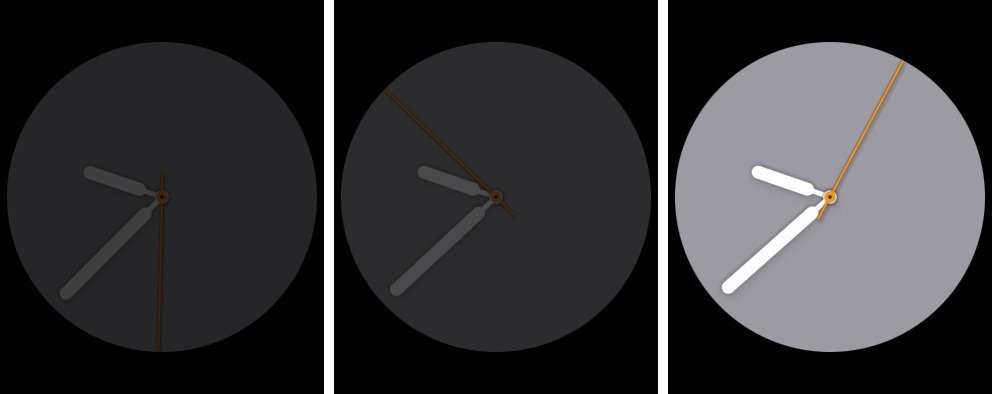
Чтобы включить эту функцию на часах, откройте Настройки >Дисплей и яркость и включите переключатель Пробуждение при вращении заводной головки. В приложении Watch на iPhone выберите Мои часы >Дисплей и яркость и включите тот же переключатель.
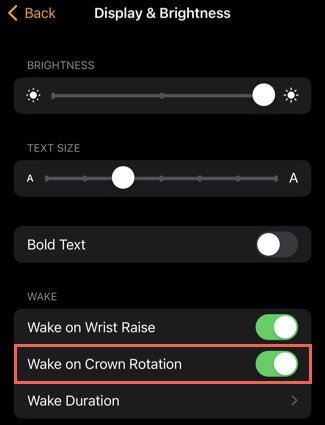
Совет. Помните об этом трюке, если используете режим «Театр». Вы можете повернуть цифровую головку, чтобы немного увеличить яркость экрана и не мешать окружающим ярким светом.
2. Вернуться на главный экран
1. Разбудите дисплей
лаете на Apple Watch, вы всегда можете вернуться на главный экран, один раз нажав цифровую коронку. Используете ли вы приложение или просматриваете уведомления, просто нажмите на него, чтобы отобразить циферблат.Полезно знать: узнайте, как добавьте ярлык PDF на главный экран вашего iPhone .
3. Откройте последние использованные приложения
Если вы хотите быстро снова открыть последнее приложение, которое вы использовали на Apple Watch, дважды нажмите цифровую корону. Если вы хотите переключиться между двумя последними использованными вами приложениями, дважды нажмите еще раз.
Например, предположим, что вы сначала используете приложение «Календарь», затем открываете «Почту», а затем переходите на главный экран. Вы можете дважды нажать цифровую корону, чтобы снова открыть Почту. Находясь там, дважды нажмите на него еще раз, чтобы снова открыть Календарь.
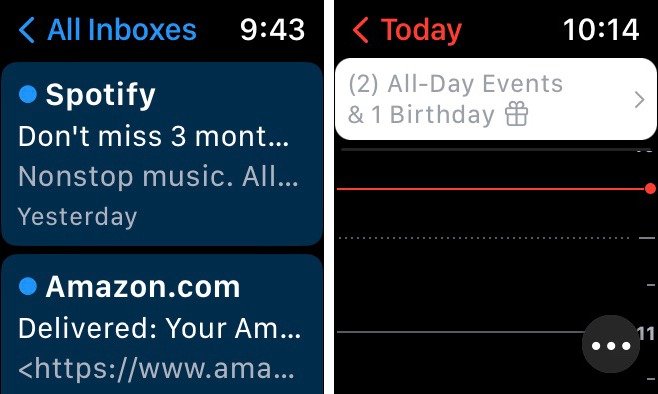
4. Активируйте Siri
Возможно, вы предпочитаете набрать активировать Сири вручную, а не с помощью команды «Привет, Siri». Вы можете открыть цифрового помощника, нажав и удерживая цифровую заводную головку.
Чтобы включить эту функцию, выберите Настройки >Siri на часах или Мои часы >Siri в приложении Watch на iPhone. Включите переключатель Нажмите цифровую корону.
5. Выберите циферблат
Если вы хотите переключиться на другой циферблат настроить все, просмотрите их по порядку с помощью цифровой короны.
Длительно нажмите на циферблат, а затем поверните цифровую заводную головку вперед или назад, чтобы перейти к каждому циферблату. Коснитесь лица или нажмите цифровую корону, чтобы выбрать то, которое вы хотите использовать.
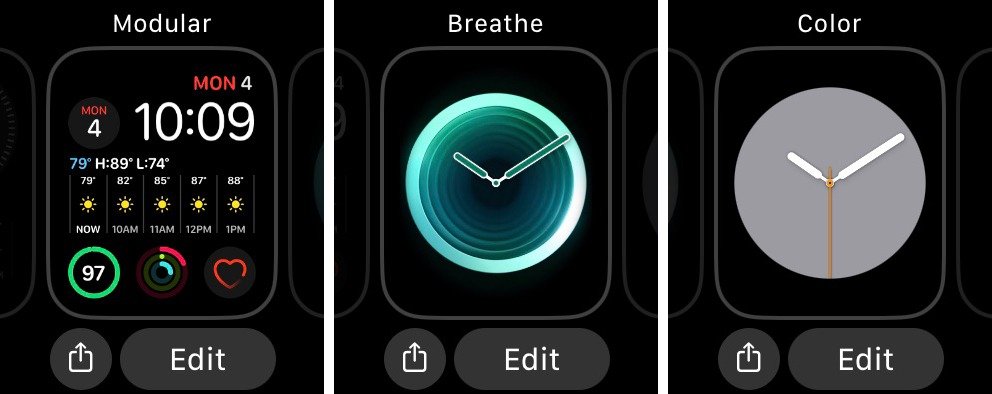
6. Прокрутка списков, экранов или элементов
Есл
3. Откройте последние использованные приложения
окрутки на компьютерной мыши, вы можете думать о цифровой заводной головке на Apple Watch так же, как при просмотре списка элементов, страниц или длинных экранов.Для таких приложений, как «Сообщения» или «Почта», поверните цифровую головку вперед и назад, чтобы прокрутить вниз и вверх и просмотреть список разговоров или электронных писем. Чтобы просмотреть уведомления, поверните цифровую головку и прокрутите ваш список оповещений .
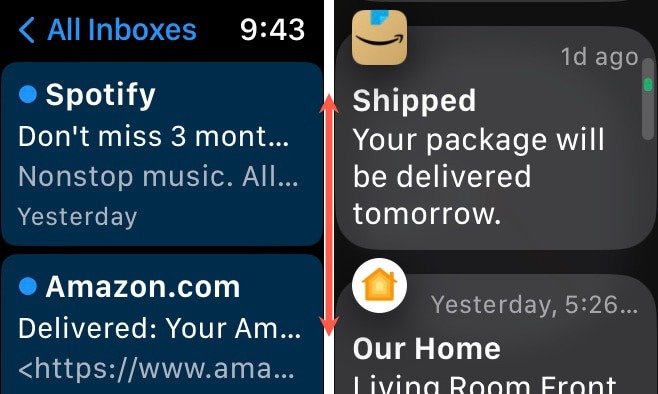
Если у вас есть открытый элемент, например длинное электронное письмо или даже приложение «Настройки», поверните цифровую головку, чтобы прокрутить вниз и просмотреть весь экран.
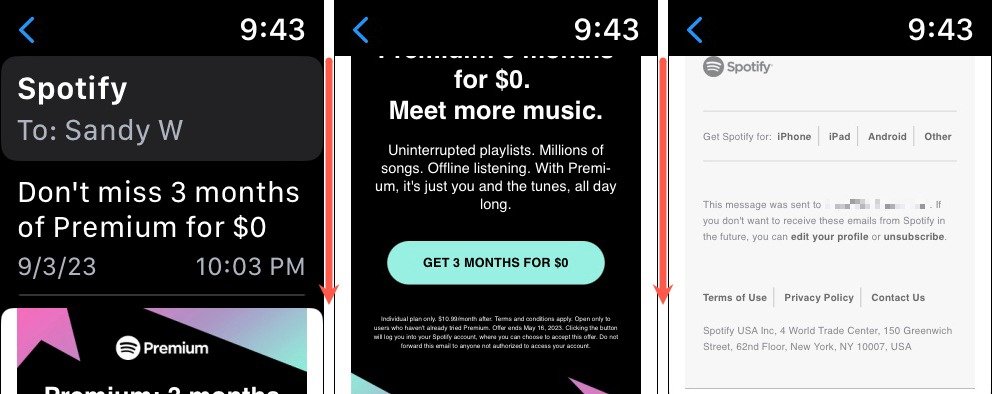
Кроме того, используйте цифровую корону для прокрутки приложений, если вы ис
4. Активируйте Siri
писка для просмотра приложений.К вашему сведению: ищете что-то отличное от почтового приложения по умолчанию на вашем iPhone? Посмотрите эти почтовые приложения для iPhone .
7. Используйте приложение ЭКГ
Если вы хотите следить за ритмом своего сердца, используйте встроенное приложение ЭКГ на Apple Watch и цифровую заводную головку.
Откройте приложение ЭКГ, удерживайте (не нажимайте) указательный палец на цифровой заводной головке в течение 30 секунд, и вы увидите результаты.
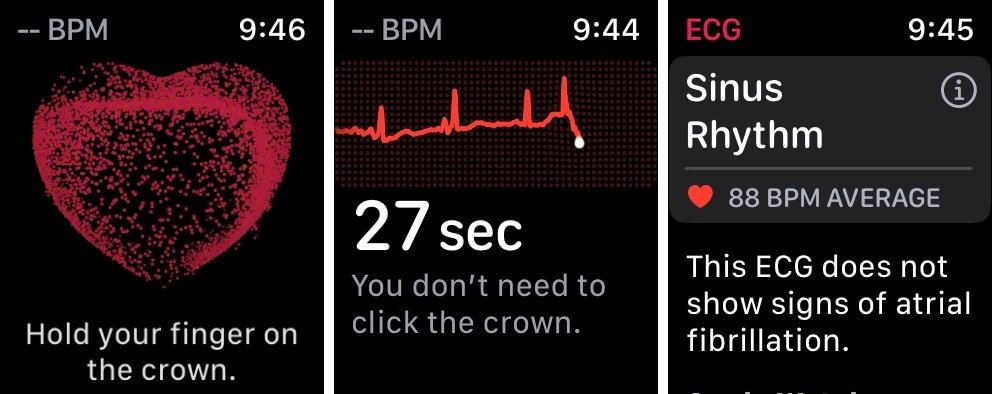
Вы также можете автоматически сохранять результаты, если у вас используйте приложение Apple H5. Выберите циферблат
и iPhone.
Примечание. У вас должны быть Apple Watch Series 4 или новее, либо Apple Watch Ultra использовать приложение ЭКГ . Приложение не поддерживается на Apple Watch SE или при использовании семейной настройки.
8. Отрегулируйте громкость музыки или звонков
Еще одно удобное использование цифровой заводной головки на Apple Watch — регулировка громкости. Когда вы слушаете музыку или разговариваете по телефону, поверните цифровую головку вперед, чтобы увеличить громкость, или назад, чтобы уменьшить ее.
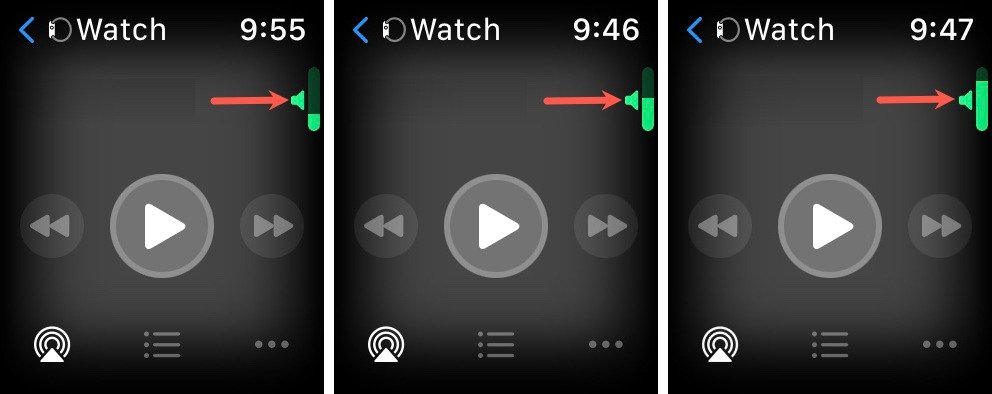
Совет. предпочитаете Apple Music, а не Spotify? Узнайте, как достичь 6. Прокрутка списков, экранов или элементов"перенесите свой плейлист Spotify в Apple Music">перенесите свой плейлист Spotify в Apple Music .
9. Увеличить или уменьшить масштаб
Возможно, вы просматриваете какое-то место в приложении «Карты» или просматриваете изображение в «Фото». Вы можете использовать цифровую заводную головку на Apple Watch для увеличения и уменьшения масштаба. Чтобы увеличить масштаб карты или фотографии, поверните цифровую головку вперед, а затем назад, чтобы уменьшить масштаб.

Вы также можете увеличивать и уменьшать масштаб с помощью цифровой заводной головки, если используете режим сетки для просмотра приложений и пульт управления камерой для камеры iPhone.
10. Выйти из школьного времени
Если вы воспользуетесь режимом функция «Школьное время» для себя или ребенка в классе, вы можете выйти из этого режима до окончания расписания с помощью цифровой короны.
Нажмите на экран, чтобы вывести Apple Watch из режима сна, и удерживайте цифровую заводную головку. Продолжайте удерживать, пока на экране не появится надпись Разблокировано, затем отпустите и нажмите Выход, чтобы отключить «Школьное время».
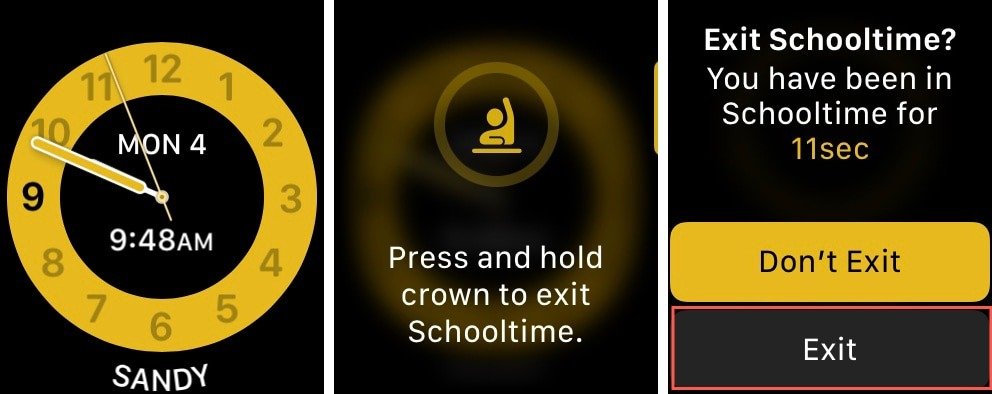 <
<11. Отключить водяную блокировку и слить воду
Когда вы используете функция водяного замка на Apple Watch во время плавания, эта удобная цифровая заводная головка не только помогает вам выйти из этого режима, но и выбрасывает воду из ваших часов.
Завершив занятия в воде, нажмите и удерживайте цифровую корону, пока не появится сообщение Разблокировано. Выброс воды на экран.
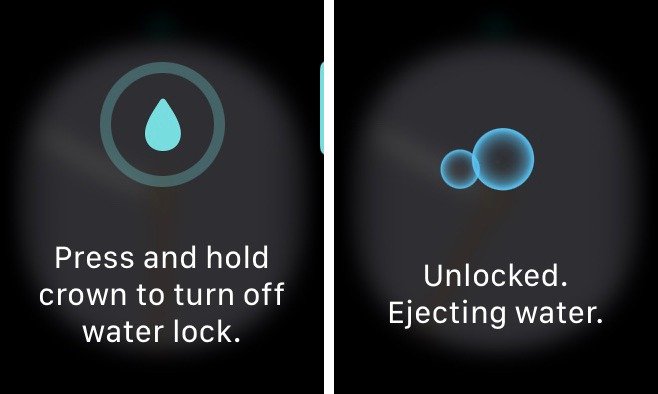
Подробнее: действител7. Используйте приложение ЭКГ
a> ?
12. Сделать снимок экрана
Вы можете сделать снимок экрана на Apple Watch, чтобы запечатлеть происходящее на экране, так же, как на iPhone. Однако для этого действия вам также понадобится боковая кнопка.
Одновременно нажмите цифровую корону и боковую кнопку, чтобы сделать снимок экрана. Вы увидите кратковременную вспышку экрана и услышите звук затвора, сообщая вам, что вы сделали снимок. Затем зайдите в приложение «Фото» на iPhone, чтобы увидеть скриншот.
Чтобы включить эту функцию на часах, перейдите в Настройки >Общие >Снимки экрана и включите переключатель Включить снимки экрана. В приложении Watch на iPhone выберите Мои часы >Общие и включите переключатель.
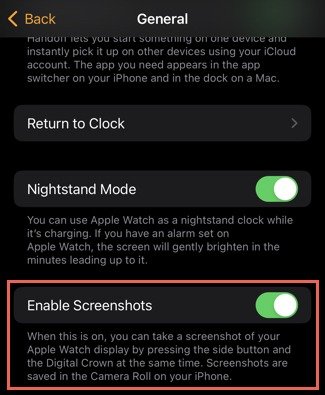
13. Приостановить тренировку
Еще одна вещь, которую вы можете сделать, одновременно нажав цифровую заводную головку и боковую кнопку, — это приостановить тренировку . Во время тренировки нажмите их одновременно, чтобы приостановить, а затем снова, когда захотите возобновить.
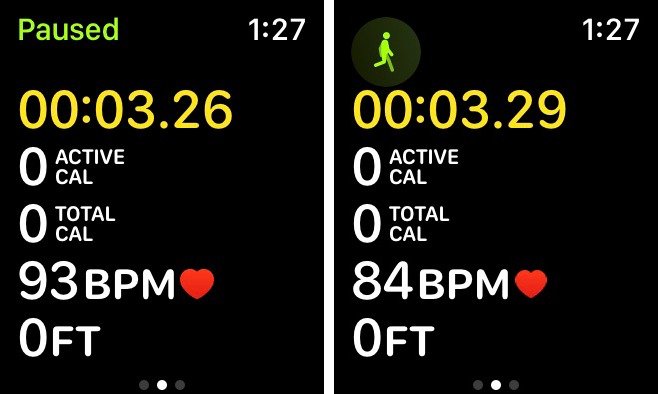
Обратите внимание: если у вас включены снимки
8. Отрегулируйте громкость музыки или звонков
href="https://discussions.apple.com/thread/8324941#:~:text=To%20pause%20a%20workout%2C%20press,resume%2C%20press%20both%20buttons%20again" rel="nofollow noopener" target="_blank" title="снимок экрана, когда вы приостанавливаете тренировку">снимок экрана, когда вы приостанавливаете тренировку , поскольку действия по нажатию кнопок такие же.14. Включите или выключите тактильную функцию Digital Crown
Это не действие, которое вы выполняете с помощью цифровой короны, а скорее функция. Вы можете активировать тактильную обратную связь, используя цифровую заводную головку для прокрутки. Это дает ощущение крошечных «щелчков» при повороте цифровой заводной головки.
Чтобы включить эту функцию, перейдите в раздел Настройки >Звуки и тактильные сигналы на Apple Watch или Мои часы >Звуки и тактильные сигналы в приложении Watch на iPhone. Затем включите переключатель Crown Haptics.
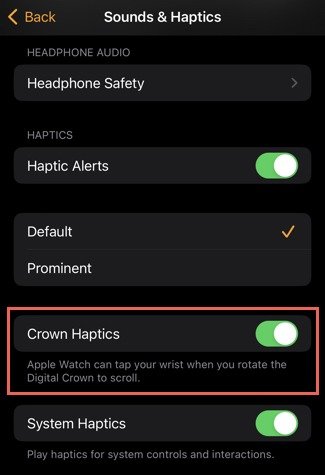 9. Увеличить или уменьшить масштабhone">
9. Увеличить или уменьшить масштабhone">Воспользуйтесь преимуществами Apple Watch Digital Crown
Даже если вы носите Apple Watch уже много лет, возможно, вы увидите в этом списке что-то новое для себя. Попробуйте пару этих изящных трюков с цифровой короной и посмотрите, подойдут ли они вам.
Подробнее читайте в нашем руководстве, объясняющем что означают значки Apple Watch . Если вы ищете другие умные часы, прочтите этот обзор Умные часы SKG V7 .


